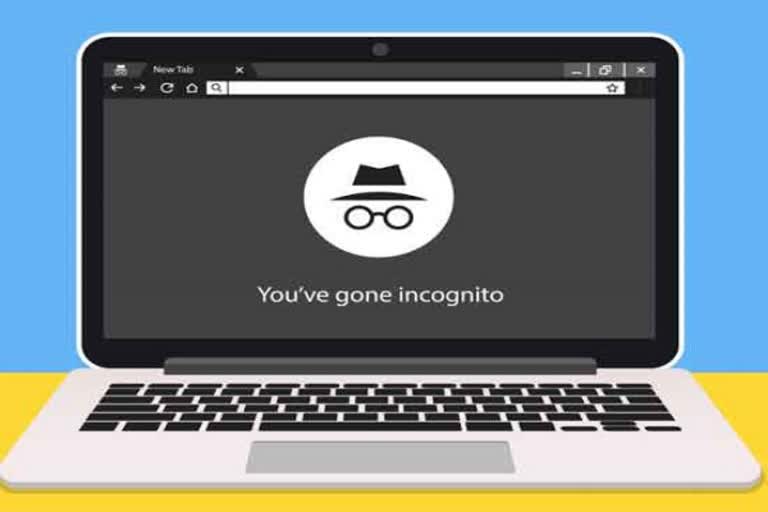ఇంట్లో సిస్టం వాడుతున్నప్పుడు పెద్దగా బ్రౌజింగ్లో గోప్యత గురించి ఆలోచించంగానీ.. ఆఫీసు లేదా ఇంటర్నెట్ సెంటర్లలో పీసీలను వాడేటప్పుడు అవసరం అనుకుంటే.. ప్రైవేటు బ్రౌజింగ్ వైపు మొగ్గు చూపుతాం. అందుకు అన్ని బ్రౌజర్లలో 'ఇన్కాగ్నిటో మోడ్' ఉంటుంది. అవసరం అయినప్పుడల్లా ఆన్లైన్ ప్రైవసీని కాపాడుకుంటూ వెబ్ విహారం చేస్తుంటాం. ఇన్కాగ్నిటోని ఓపెన్ చేసింది మొదలు తిరిగి క్లోజ్ చేసేంత వరకూ ఎలాంటి బ్రౌజింగ్ హిస్టరీ సిస్టమ్లో సేవ్ అవ్వదు. ఇన్కాగ్నిటో సెషన్ క్లోజ్ చేయగానే కుకీస్, క్యాషే.. లాంటి ఇతర వివరాలు క్లియర్ అయిపోతాయి. అందుకే ఎప్పుడు అవసరం అయినా.. బ్రౌజర్ ఏది వాడుతున్నా.. ఇన్కాగ్నిటోలో వాలిపోతాం.
ఇంతటి ప్రాధాన్యమిచ్చే ఇన్కాగ్నిటోని ఆండ్రాయిడ్లో శాశ్వతంగా పెట్టుకుంటే? అంటే.. బ్రౌజర్ను ఓపెన్ చేయగానే డీఫాల్ట్గా ప్రైవేటు మోడ్లో వచ్చేస్తే? అదెలా సాధ్యం అనే సందేహం అక్కర్లేదు. అందుకో చిట్కా ఉంది. ఫాలో అయిపోండి..
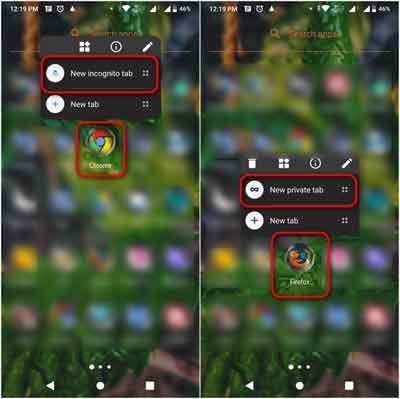
డీఫాల్ట్గా ఓపెన్ అవుతుంది..
ఎక్కువ శాతం యూజర్లు ఆండ్రాయిడ్ ఫోన్లలో క్రోమ్ లేదంటే ఫైర్ఫాక్స్ వాడుతుంటారు. ఈ క్రమంలో బ్రౌజింగ్ మధ్యలో ప్రైవేటు బ్రౌజింగ్ అవసరమైతే బ్రౌజర్ మెయిన్ మెనూలోకి వెళ్లి 'న్యూ ఇన్కాగ్నిటో ట్యాబ్' ఓపెన్ చేస్తాం. క్రోమ్, ఫైర్ఫాక్స్, ఎడ్జ్.. దేంట్లోనైనా ఒకటే ఆప్షన్. ఇది తెలిసిన విషయమే.
రెండు బ్రౌజర్లలో డీపాల్ట్గా ప్రైవేటు బ్రౌజింగ్ను సెట్ చేయాలంటే? చాలా సింపుల్. బ్రౌజర్ ఐకాన్పై నొక్కి (లాంగ్ ప్రెస్) ఉంచండి. పాప్-అప్ మెనూలో కొన్ని ఆప్షన్లు వస్తాయి. వాటిల్లో 'న్యూ ఇన్కాగ్నిటో ట్యాబ్' కూడా ఉంటుంది. దాన్ని నొక్కి పట్టుకుని హోం స్క్రీన్పైకి డ్రాగ్ చేస్తే చాలు. ప్రైవేటు బ్రౌజింగ్కు ఐకాన్ సిద్ధంగా ఉంటుంది. ఎప్పుడైనా దానిపై ట్యాప్ చేస్తే.. డీఫాల్ట్గా ఇన్కాగ్నిటో మోడ్ ఓపెన్ అవుతుంది. క్రోమ్, ఫైర్ఫాక్స్.. రెండింటిలోనూ ఇదే విధంగా హోం స్క్రీన్పై ప్రైవేటు బ్రౌజింగ్కు షార్ట్కట్ పెట్టుకోవచ్చు.
ఒకవేళ మీరు పాత ఓఎస్లతో ఆండ్రాయిడ్ ఫోన్ వాడుతున్నట్లయితే బిల్ట్ఇన్ ఆప్షన్స్తోనూ 'ప్రైవేటు మోడ్' పెట్టుకోవచ్చు. ఫైర్ఫాక్స్లో తొలిసారి ప్రైవేటు ట్యాబ్ ఓపెన్ చేస్తే.. 'యాడ్ షార్ట్కట్' పేరుతో ఆప్షన్ చూపిస్తుంది. దాన్ని సెలెక్ట్ చేసి హోం స్క్రీన్పై షార్ట్కట్ పెట్టుకోవచ్చు. ఒకవేళ మాన్యువల్గా పెట్టుకుందాం అనుకుంటే.. బ్రౌజర్ సెట్టింగ్స్లోకి వెళ్లాలి. 'ప్రైవసీ అండ్ సెక్యూరిటీ'లో ప్రైవేటు బ్రౌజింగ్ ఆప్షన్ వస్తుంది. దాన్ని సెలెక్ట్ చేస్తే.. 'యాడ్ ప్రైవేటు బ్రౌజింగ్ షార్ట్కట్' కనిపిస్తుంది. ట్యాప్ చేస్తే.. హోం స్క్రీన్పై షార్ట్కట్ చూడొచ్చు.
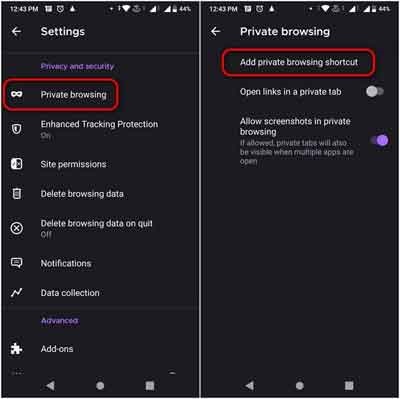
విండోస్లో ఇలా..
డెస్క్టాప్పైన కూడా ఇదే మాదిరిగా ప్రైవేటు బ్రౌజింగ్ షార్ట్కట్ పెట్టుకోవచ్చు. అందుకు పీసీలో అడ్మిన్గా లాగిన్ అవ్వాలి. తర్వాత మీరు వాడుతున్న బ్రౌజర్ సెట్అప్ ఫైల్పై రైట్ క్లిక్ చేసి.. డెస్క్టాప్పై షార్ట్కట్ పెట్టుకోవాలి. దీంతో డెస్క్టాప్పై సాధారణ షార్ట్కట్ క్రియేట్ అవుతుంది. అప్పుడు షార్ట్కట్పై రైట్క్లిక్ చేసి 'ప్రాపర్టీస్'లోకి వెళ్లండి. వచ్చిన విండోలోని 'టార్గెట్' ట్యాబ్లోకి వెళ్లి 'టార్గెట్ పాత్'లో మార్పులు చేయాలి. సింపుల్గా అక్కడ కనిపించే లింక్కు incognito కీవర్డ్ తగిలించాలి. కీవర్డ్ టైప్ చేయడానికి ముందు ఒక స్పేస్ కచ్చితంగా ఇవ్వాలి. 'ఒకే' ద్వారా సెట్టింగ్స్ అప్లై చేయండి. అదే విండోలోని 'ఛేంజ్ ఐకాన్' ఆప్షన్తో షార్ట్కట్ ఐకాన్ గుర్తును కూడా మార్చొచ్చు. అంతే.. ఇక మీరు డెస్క్టాప్పై క్రియేట్ చేసుకున్న షార్ట్కట్తో వెబ్ విహారాన్ని డీఫాల్ట్గా ప్రైవేటు మోడ్లోనే చేయొచ్చు.
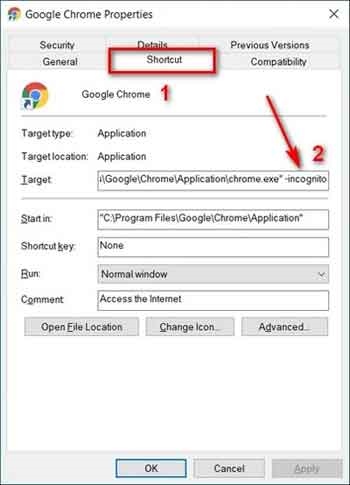

ఇదీ చూడండి: '2021-22లో మీడియా రంగం స్థిరమైన వృద్ధి'